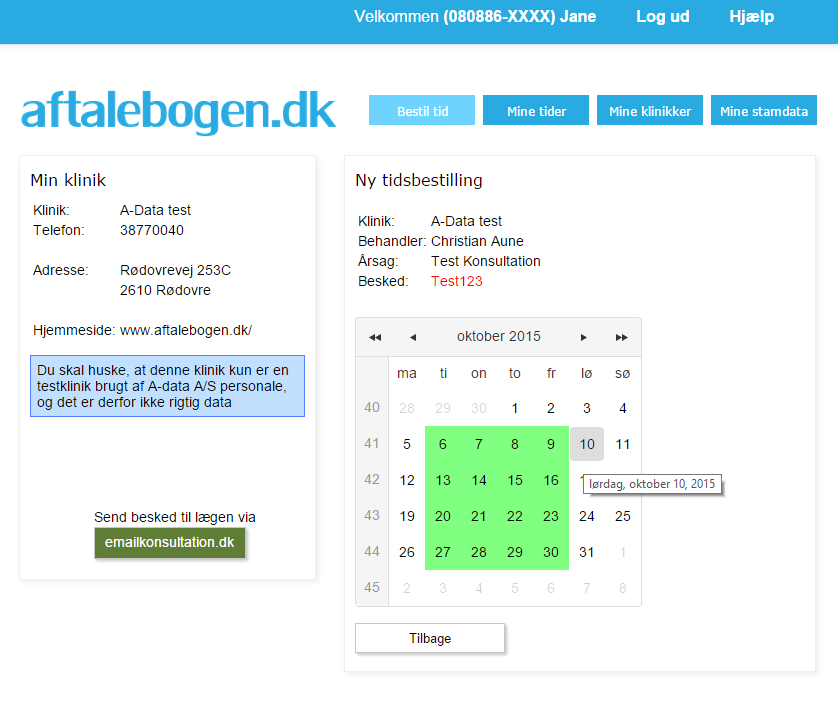E-service giver patienterne mulighed for at kommunikere med klinikken via internettet.
E-service er et avanceret værktøj, og for at det virker optimalt, er det nødvendigt, at opsætningen er korrekt. Ved tvivl, kontakt EG Healthcare for at få hjælp med opsætningen.
E-service består af to dele for tandlæger:
•Administrationsdelen på internettet.
•Patientdelen på www.aftalebogen.dk.
I administrationsdelen foregår opsætningen.
På www.aftalebogen.dk kan patienterne se og bestille tid hos en klinik inden for tidsperioder, som klinikken selv har defineret.
www.aftalebogen.dk er synkroniseret med EG Dentals kalendermodul Aftalebogen, hvilket betyder, at hvis en aftale er optaget i kalenderen, vil den ikke være synlig for patienterne på www.aftalebogen.dk.
Patientens anmodning om en tid er først bekræftet, når behandleren har godkendt den, og patienten har modtaget en bekræftelse på e-mail.
Brugertilmeldinger:
Klinikken vælger selv, hvordan en patient skal godkendes for at kunne benytte e-service.
Programmet er som standard opsat til, at patienter kan oprette sig selv online, uden godkendelse fra klinikken. Denne opsætning anbefales for tandlæger.
Besvarelse af tidsbestilling:
Dette beskrives i afsnittet Ny aftale.
Administration af e-services
Administrationsmodulet kan tilgås direkte fra EG Dental i topmenuen under Indstillinger > Opsætning > Aftalebogen.dk
Alternativt kan det tilgås via dette link: https://admin.e-kons.dk/login.aspx.
Klinikinfo:
Klinikinfo skal oprettes én gang for klinikken.
Klik på Klinikinfo i menuen i venstre side og udfyld felterne med de relevante oplysninger.
Sæt flueben ved 'Oprettes på sundhed.dk', hvis der skal oprettes en link til www.aftalebogen.dk på sundhed.dk.
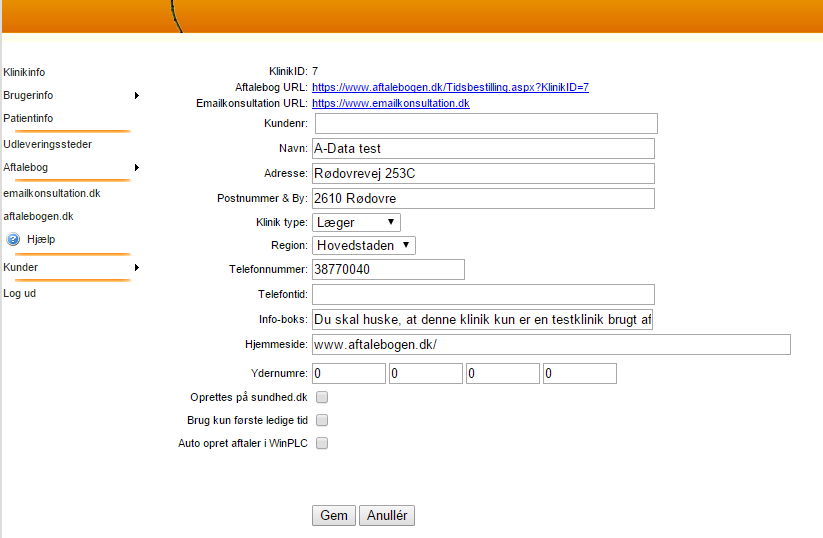
Brugerinfo:
Brugerinfo skal oprettes for hver behandler, og behandlere kan have forskellige opsætninger.
Klik på Brugerinfo i menuen i venstre side. Her vises en liste over klinikkens behandlere. Vælg den relevante behandler og udfyld felterne:
•Initialer skal stemme overens med behandlerens initialer i EG Dental.
•Sæt flueben ved 'Aftalebogen', så behandleren er tilgængelig på www.aftalebogen.dk.
•Sæt flueben ved 'Kommentarfelt på Aftalebogen' hvis der skal være et kommentarfelt ved booking af tider, og sæt flueben ved 'Kommentarfelt skal udfyldes på Aftalebogen', hvis det påkræves, at patienten udfylder kommentarfeltet.
•Ved 'Automatisk besked til patienten ved bestilt tid' angives en tekst, som sendes i en bekræftelses-e-mail til patienten.
•Vælg 'Online selvoprettelse uden læge-godkendelse' i fold-ud-menuen nederst.
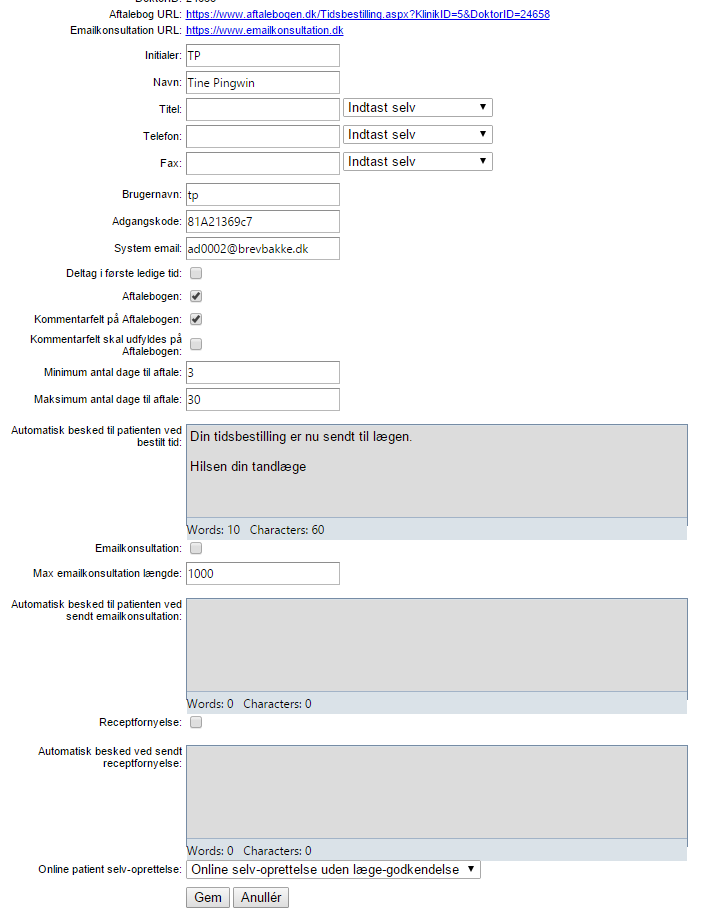
Patientinfo:
Klik på Patientinfo i menuen i venstre side. Her vises en liste over de patienter, som har tilføjet klinikken.
Der er mulighed for at:
•Sende en ny adgangskode til en patient
•Rette navn, brugernavn og e-mailadresse
•Fjerne en patient fra klinikken (herved har patienten ikke klinikken knyttet til sin bruger mere)
Listen kan sorteres ud fra CPR-nummer, navn, brugernavn og e-mailadresse.

Tidsopsætning:
Klik i menuen i venstre side på Aftalebog > Tidsopsætning.
Her opsættes de tider, som skal være tilgængelige for patienterne at se og bestille. Dette kan være forskelligt fra behandler til behandler.
Klik på Tilføj periode for at tilføje, ændre eller slette perioder. Perioderne laves specifikt for hver af ugens hverdage.
Med knapperne <Simpel visning> og <Avanceret visning> kan der skiftes visning af tidsopsætningen.
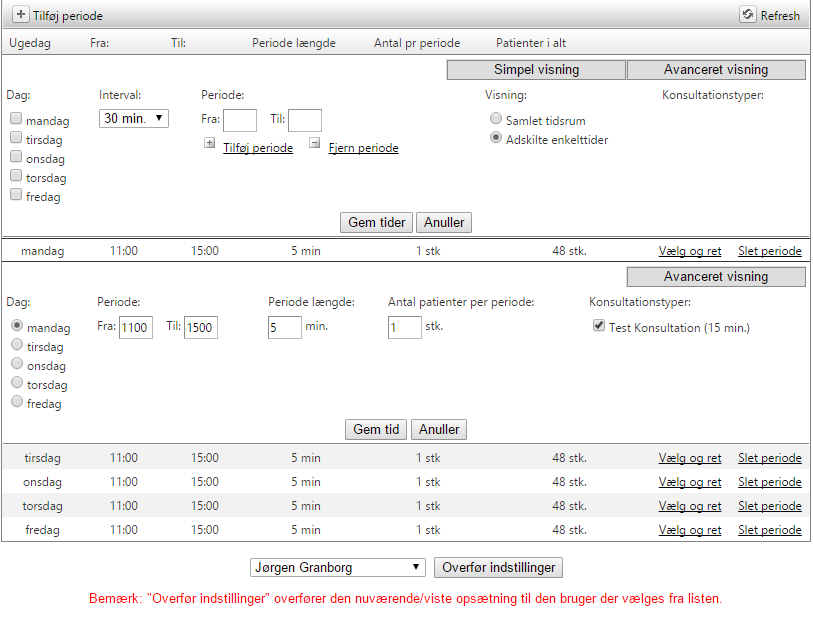
Visning:
•'Samlet tidsrum' viser en samlet periode, hvor patienterne kan få tildelt en tid.
•'Adskilte enkelttider' viser tider, hvor patienterne kan bestille en specifik tid.
Under hhv. 'Interval' og ''Periode længde' på skærmbilledet ovenfor angives aftalernes længde.
Tidsopsætningerne kan kopieres til en anden behandler. Vælg behandler nederst i fold-ud-menuen og klik på <Overfør indstillinger>. Derefter kan tiderne eventuelt rettes til enkeltvis.
Konsultationstyper:
Klik i menuen i venstre side på Aftalebog > Konsultationstyper for at opsætte konsultationstyper. Disse opsættes individuelt for hver behandler og vil fremgå af tidsbestillingen.
Klik på + (plusset) ved Tilføj konsultationstype i øverste venstre hjørne.
Opsætningen af konsultationstyper kan kopieres til en anden behandler. Vælg behandler nederst i fold-ud-menuen og klik på <Overfør indstillinger>. Derefter kan konsultationerne eventuelt rettes til enkeltvis.
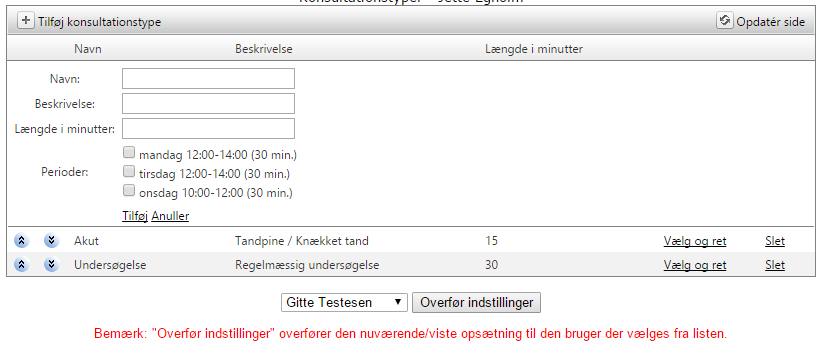
Hvad ser patienten?
Patienten kan tilgå www.aftalebogen.dk via sundhed.dk, eller via klinikkens hjemmeside, hvis der er lagt et link ind, der.
Patienten kan logge ind vha. NemID eller med brugernavn og adgangskode. Når patienten er logget ind, ser siden ud som på nedenstående billede, hvor kun ledige tider vises i kalenderen.
I øverste højre hjørne findes en hjælpemenu med en række ofte stillede spørgsmål af relevans for patienterne.